Sveiki atvykę į šią pamoką, kurioje parodysiu, kaip "Excel" programoje sukurti pasirinkimo lauką, kad būtų lengviau įvesti duomenis. "Excel" turi daug galingų funkcijų, o pasirinkimo langelio sukūrimas yra puikus būdas sumažinti pasikartojančias įvedimo klaidas ir padaryti duomenų įvedimą efektyvesnį. Nesvarbu, ar tai būtų asmeniniai įrašai, ar profesiniai projektai, pasirinkimo lauką galite naudoti norėdami užtikrinti, kad būtų įvesti teisingi duomenys. Pradėkime iš karto!
Pagrindinės žinios
Pagrindiniai dalykai, kuriuos reikėtų įsidėmėti iš šio vadovo, yra šie:
- Pasirinkimo laukas leidžia greičiau ir be klaidų įvesti duomenis.
- Duomenų patvirtinimas yra svarbiausia kuriant pasirinkimo lauką "Excel" programoje.
- Galite įvesti iš anksto nustatytas reikšmes arba naudoti esamus duomenų intervalus.
- Pasirinkimo lauke esantys pakeitimai atnaujinami automatiškai.
Žingsnis po žingsnio instrukcijos
Pirmiausia turėtumėte atidaryti "Excel" skaičiuoklę, kurioje norite sukurti pasirinkimo lauką.
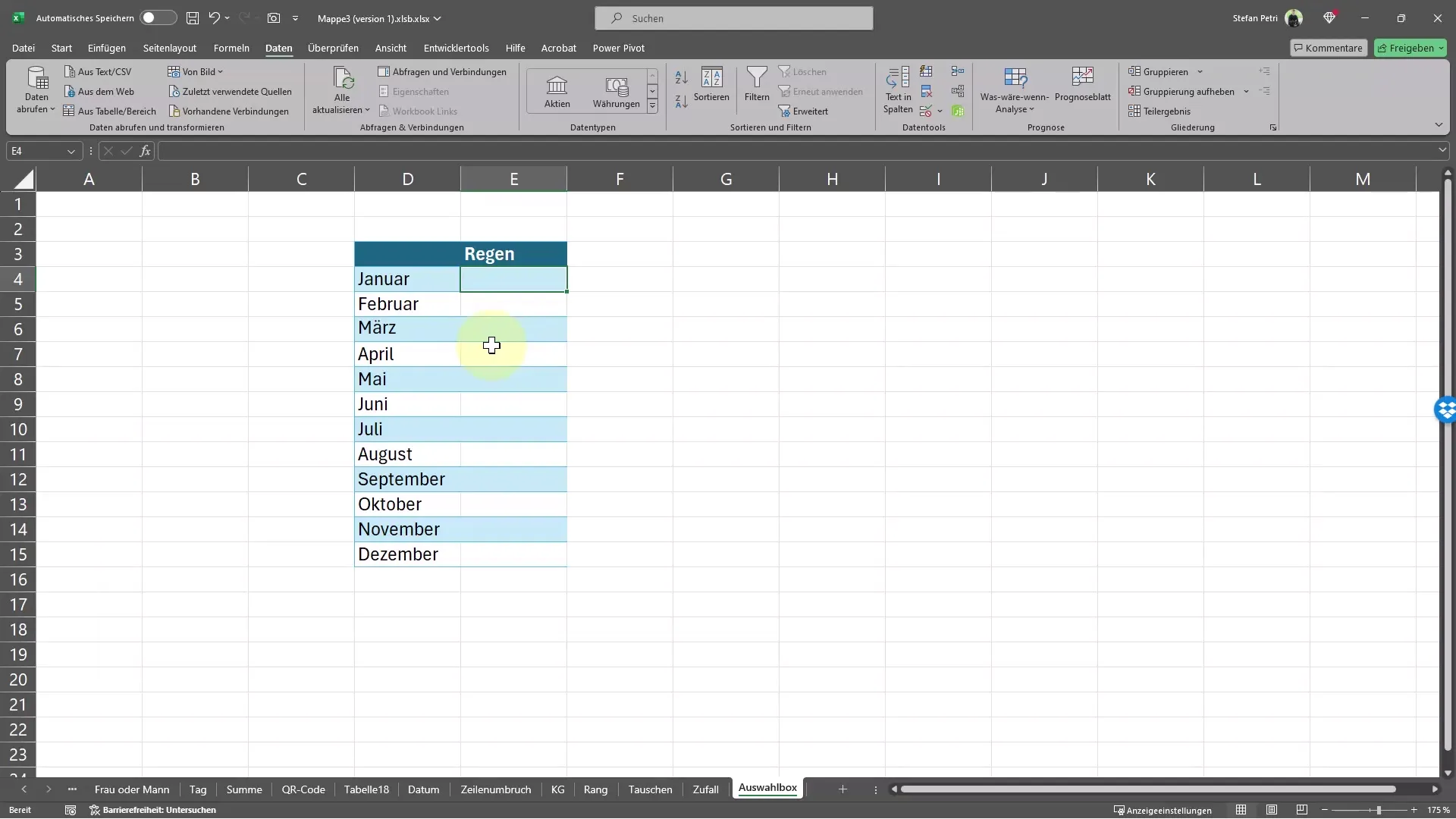
Kitas žingsnis - suaktyvinti duomenų patvirtinimą. Norėdami tai padaryti, meniu juostoje spustelėkite skirtuką Duomenys. Dešinėje pusėje rasite duomenų patvirtinimo piktogramą, kurią turėtumėte pasirinkti.
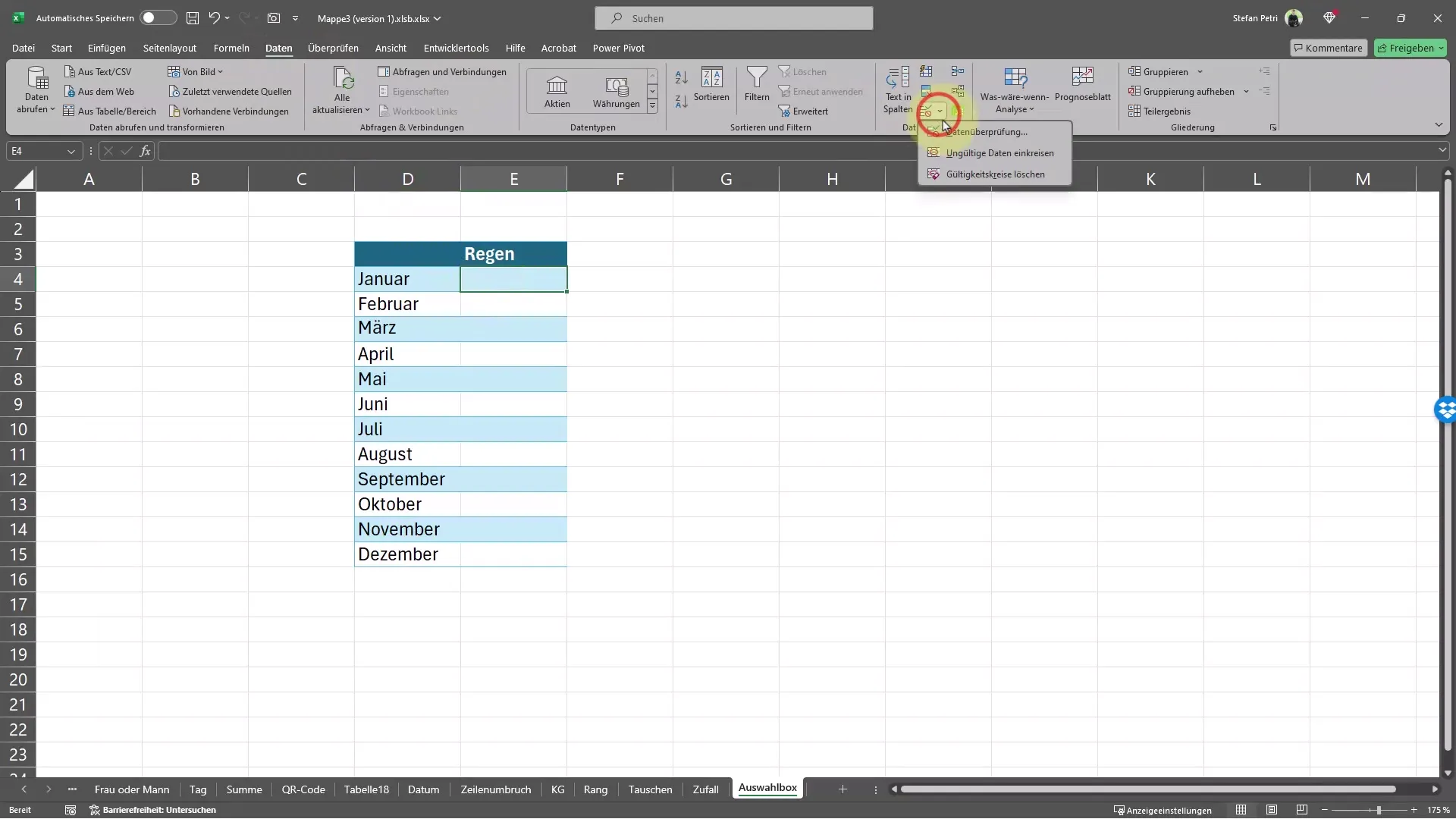
Dabar pasirinkite parinktį "List" (sąrašas). Taip galėsite sukurti išskleidžiamąjį sąrašą, kuris bus rodomas pasirinkimo lauke.
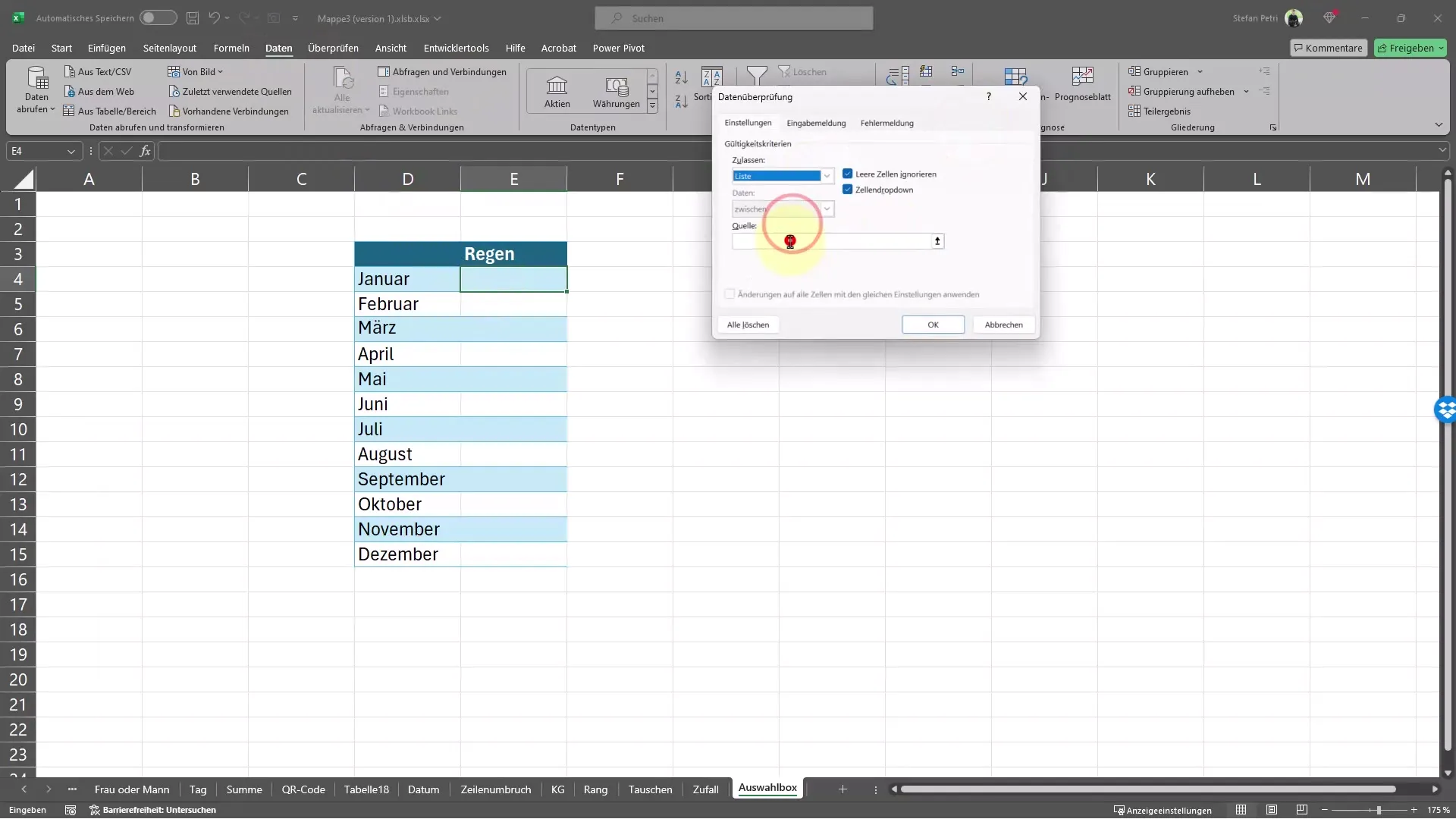
Dabar galite įvesti sąrašo reikšmes. Pavyzdžiui, čia įveskite galimas oro sąlygas, pavyzdžiui, sausa; drėgna; daug per drėgna; visai be lietaus. Įsitikinkite, kad atskiras reikšmes skiriate kabliataškiu, o ne kableliu.
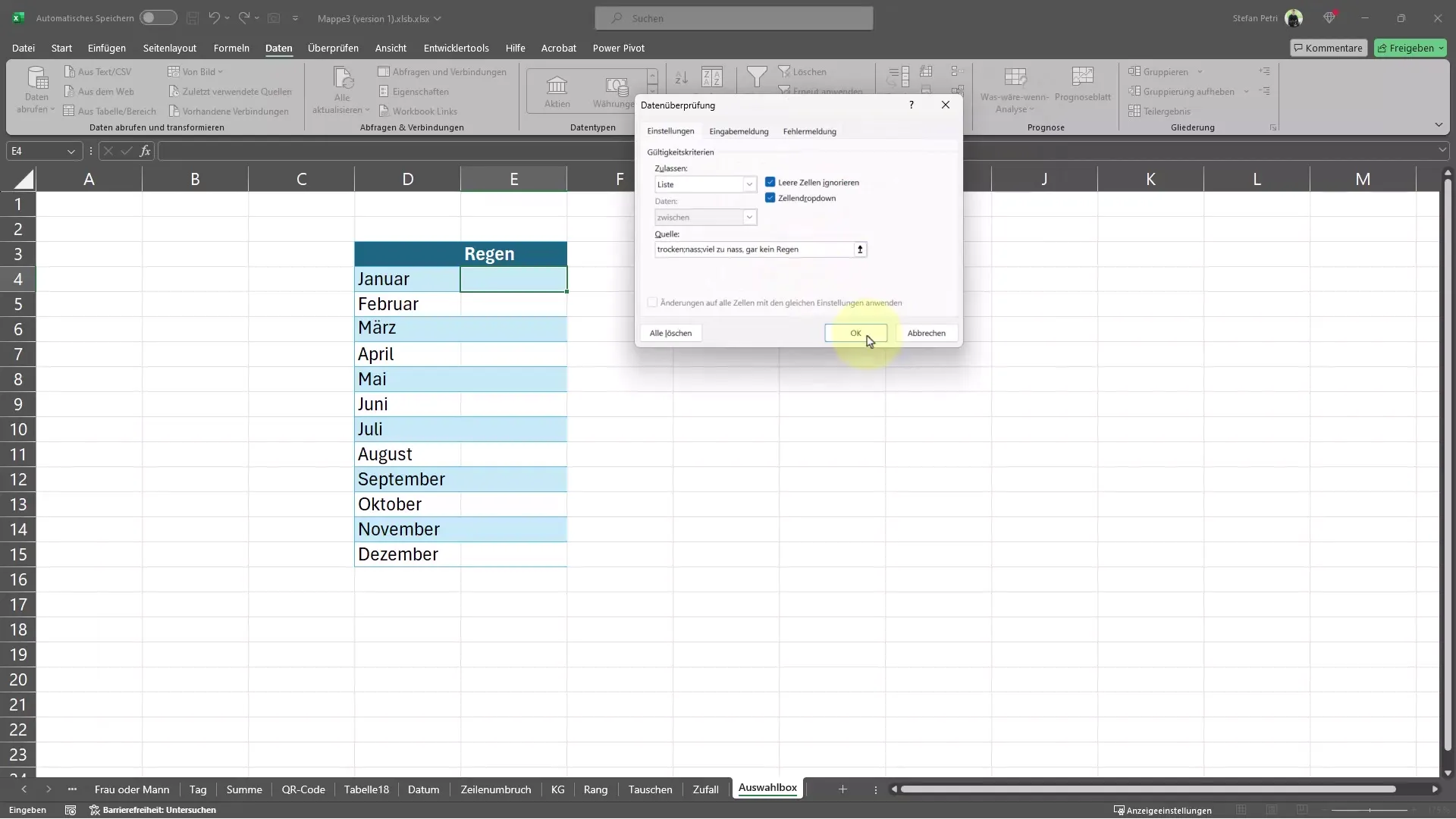
Įvedę reikšmes, viską patvirtinkite mygtuku "OK". Voila! Dabar sukūrėte pasirinkimo lauką, kuris padės greičiau ir lengviau įvesti duomenis. Šalia langelio matote mažą trikampį.
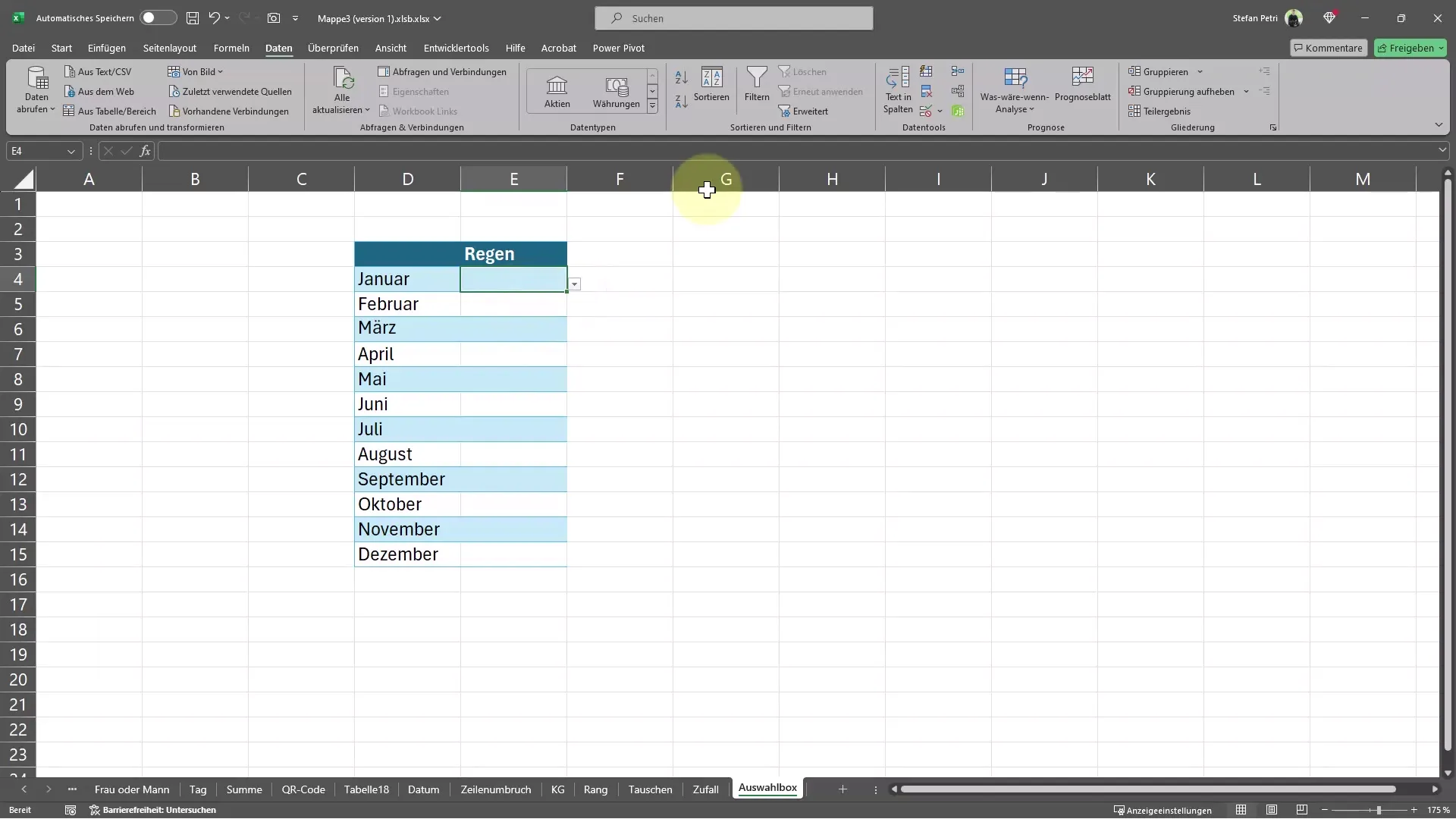
Jei dabar jį spustelėsiu, man bus prieinami duomenys:
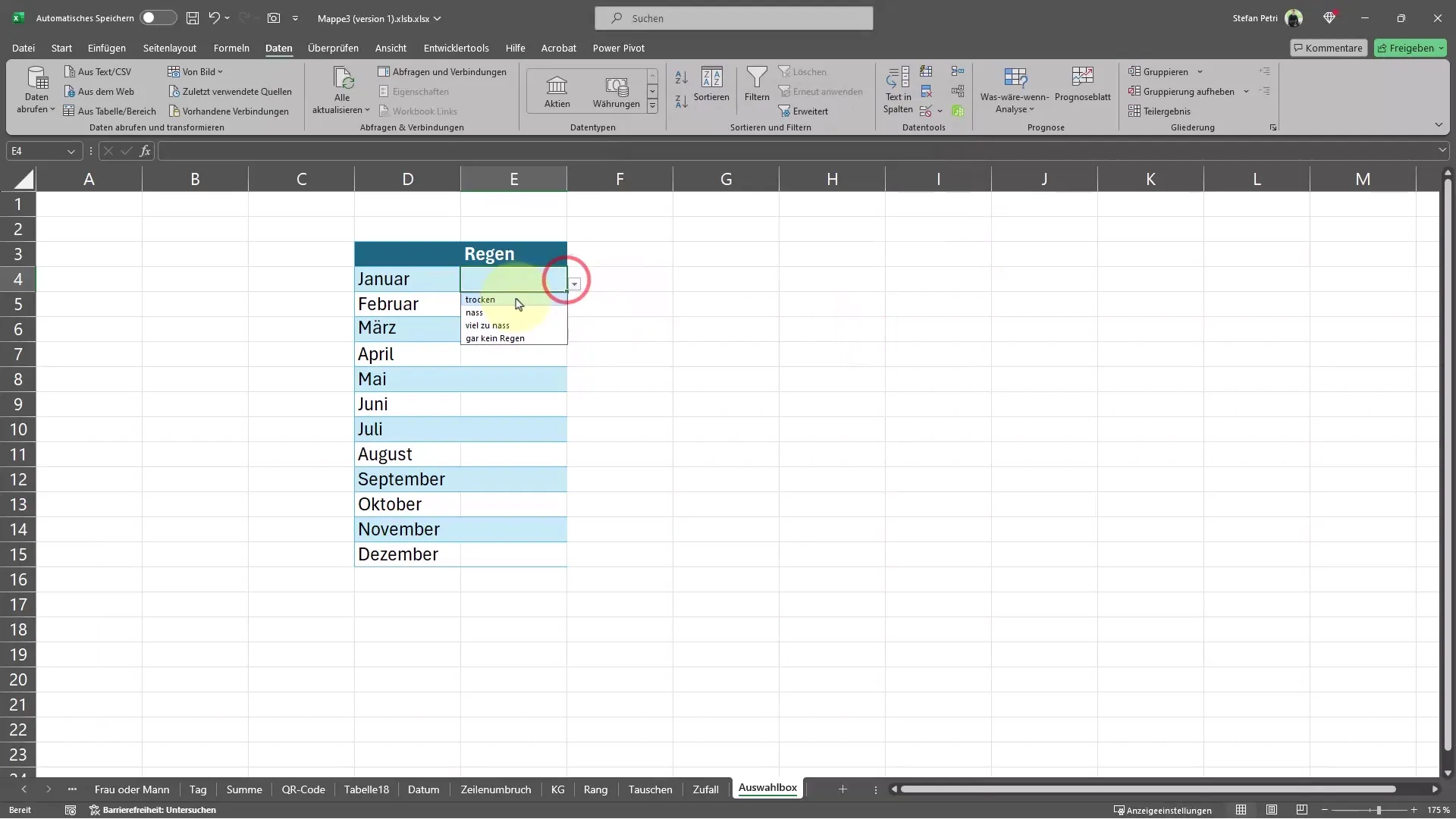
Jei įvesdami reikšmes padarėte klaidą, pavyzdžiui, praleidote kabliataškį, galite paprasčiausiai grįžti prie duomenų patvirtinimo ir vėl redaguoti sąrašą.
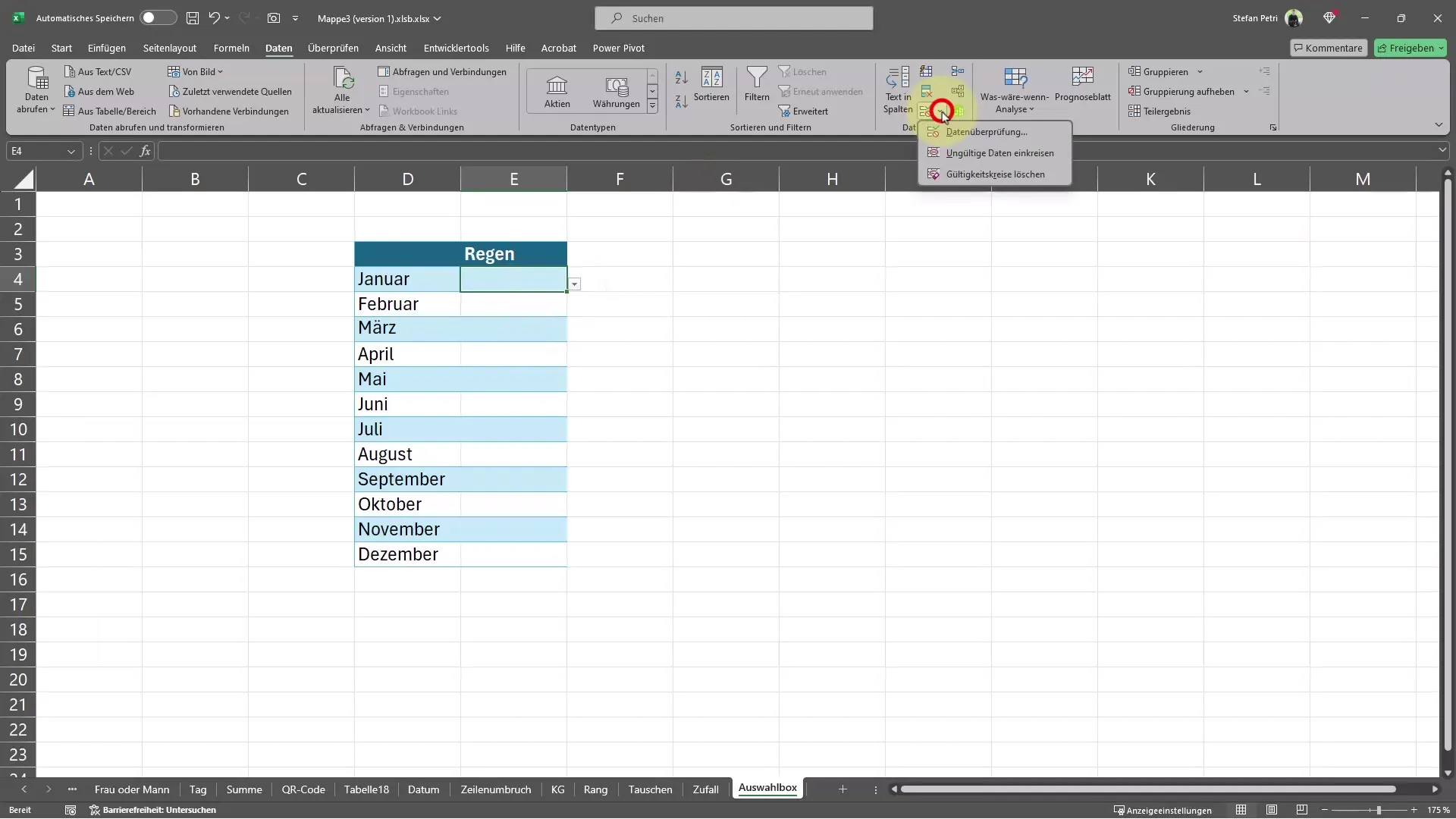
Tada galite naudoti pasirinkimo lauką ir įterpti duomenis. Tiesiog spustelėkite išskleidžiamąjį sąrašą ir pasirinkite atitinkamą reikšmę.
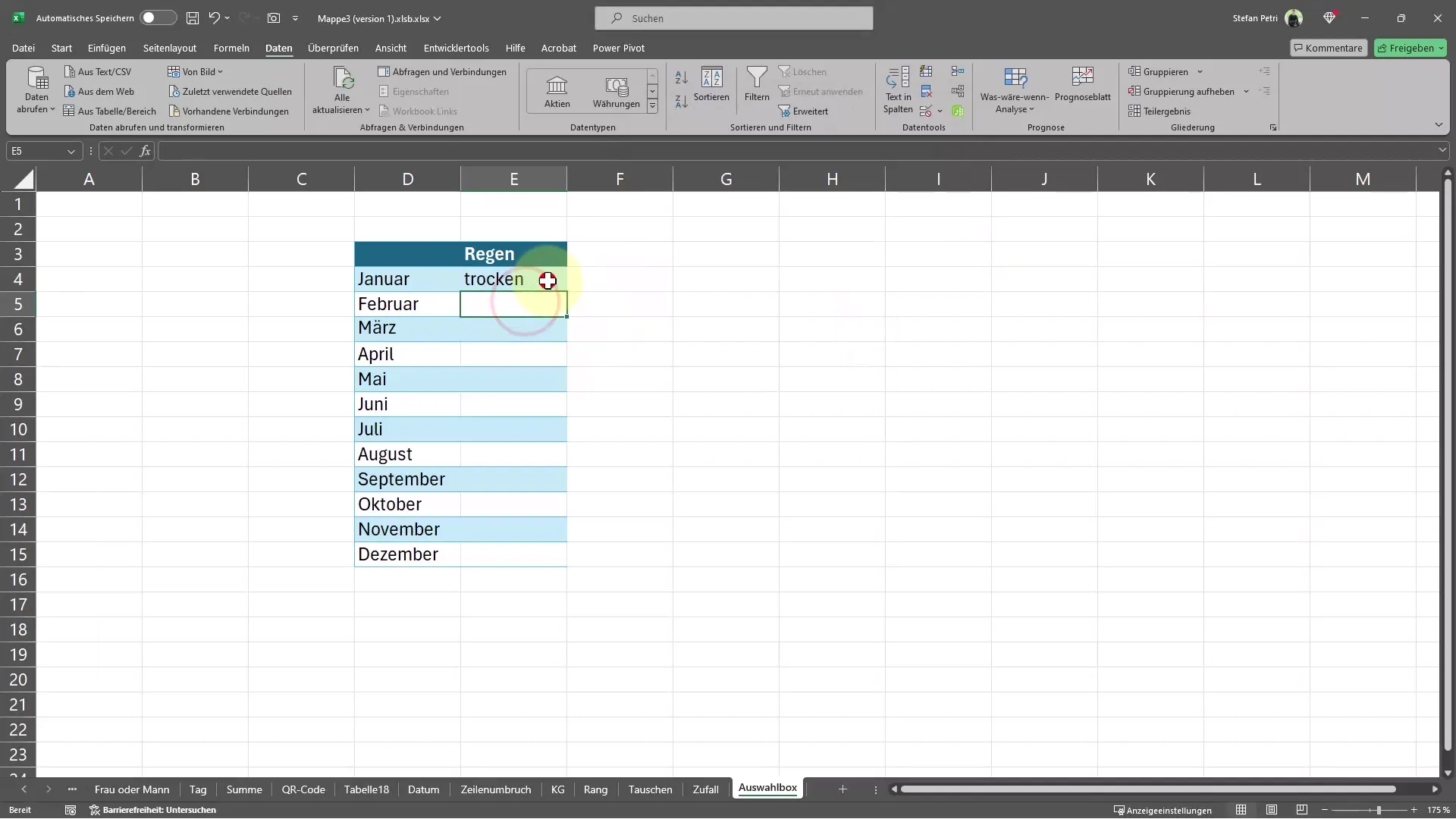
Taip pat galite nustatyti numatytąjį pasirinkimą, pavyzdžiui, dažniausiai pasitaikančią reikšmę.
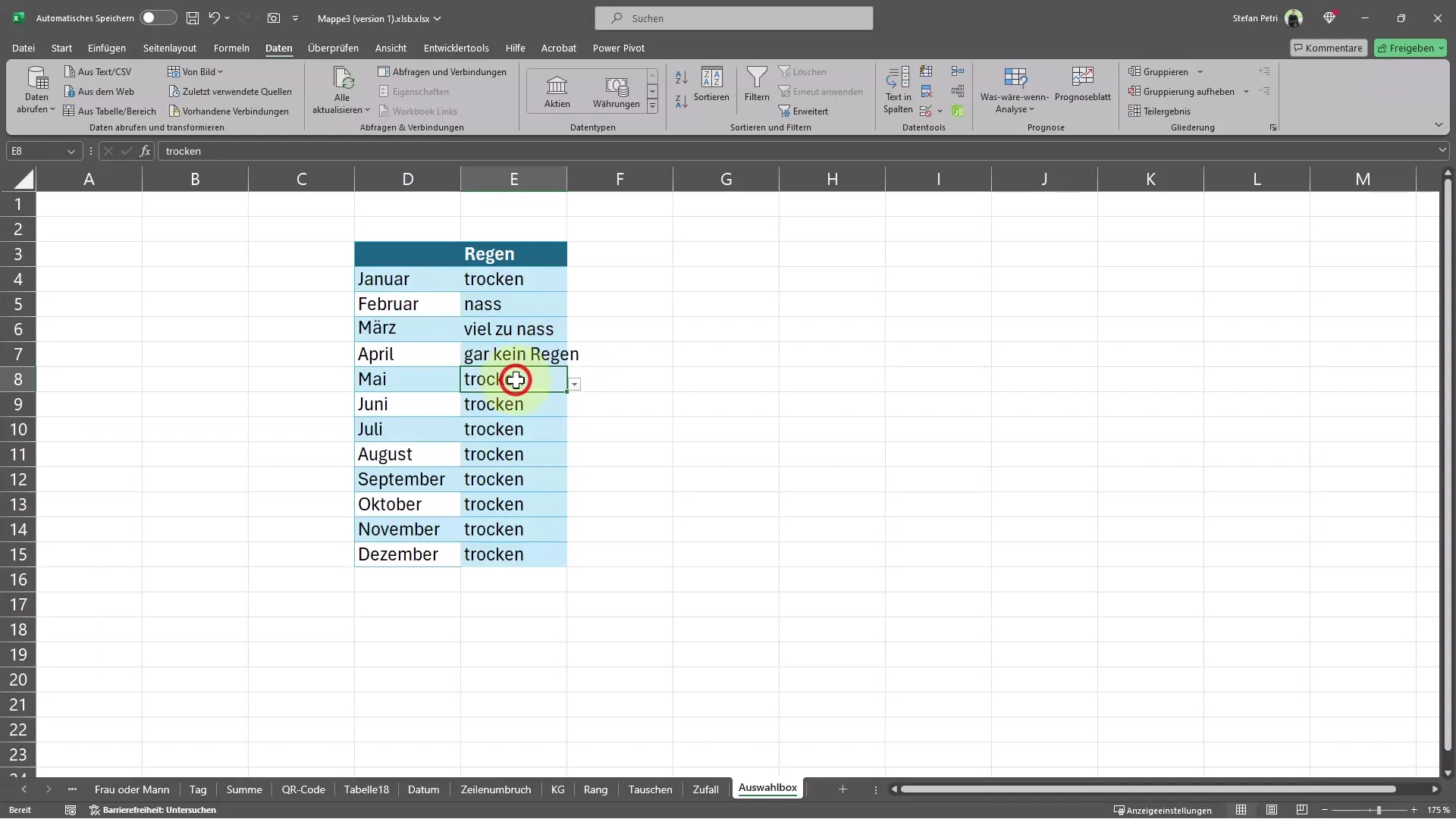
Jei norite, taip pat galite sukurti išsamesnį verčių sąrašą. Tam galite naudoti kitoje lentelės srityje esamus sąrašus. Grįžkite į duomenų patvirtinimo nustatymus ir pasirinkite parinktį "Sąrašas".
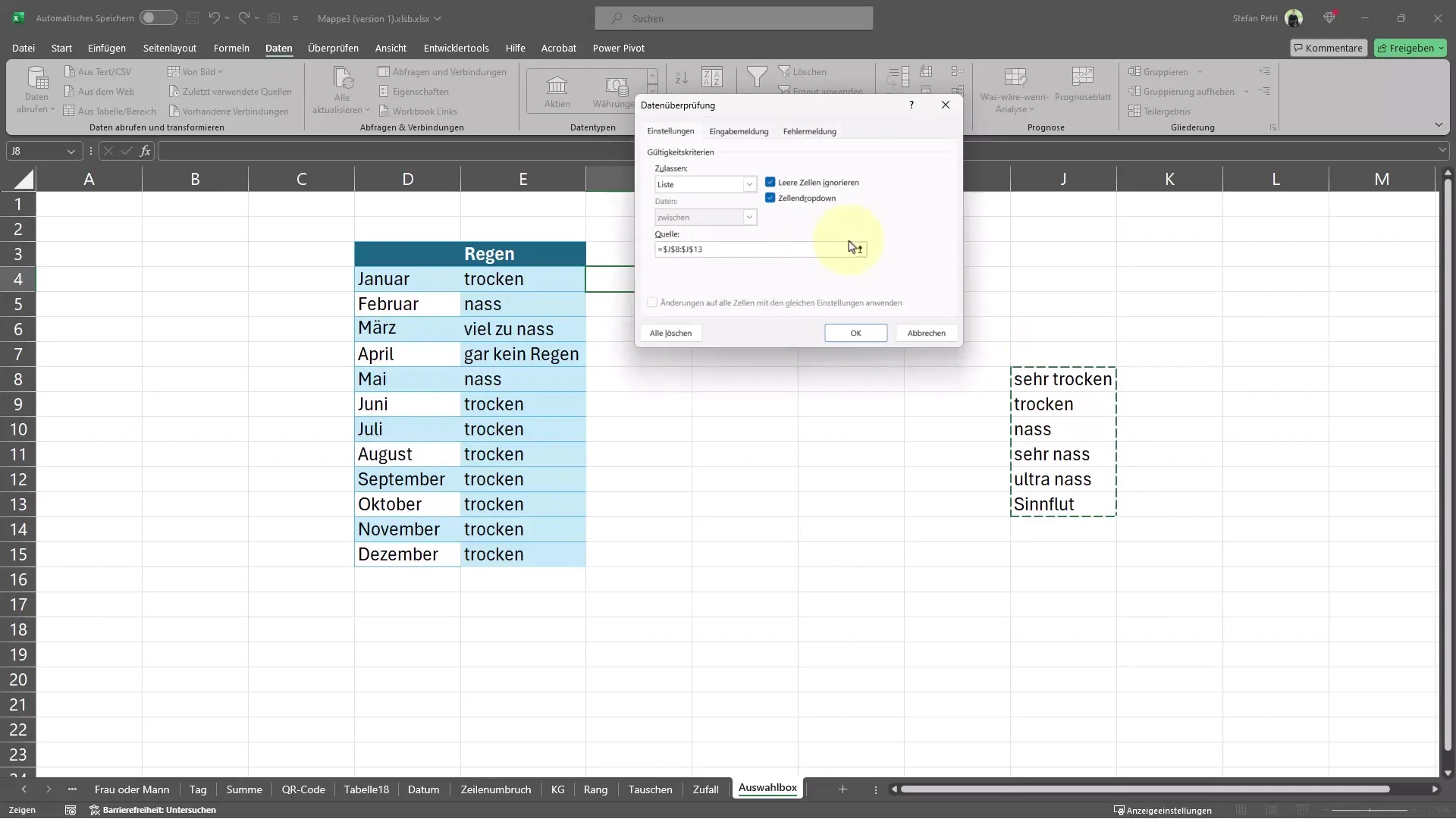
Spustelėję mažąsias rodykles, galite pasirinkti norimą naudoti diapazoną. Taip galėsite dinamiškai pateikti nuorodą į esamo sąrašo reikšmes.
Atlikę ir šiuos veiksmus, pamatysite, kad pasirinkimo laukas atitinkamai atnaujinamas, kai pridedate naujų duomenų arba keičiate esamus duomenis.
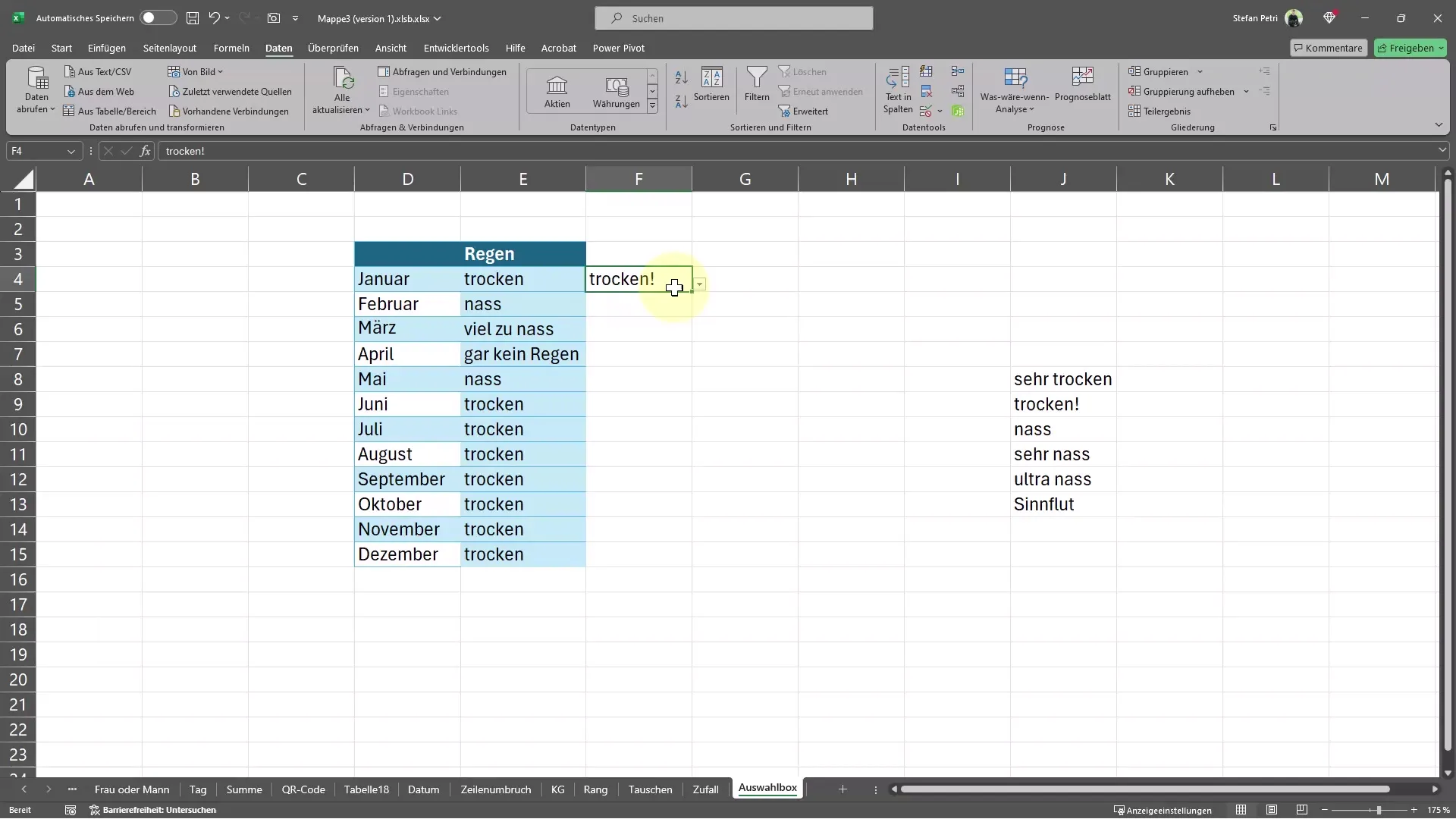
Dabar galite naudoti pasirinkimo lauką savo įrašams. Pavyzdžiui, jei vietoj reikšmės sausa įvesite reikšmę šlapia, ji automatiškai bus rodoma pasirinktuose langeliuose.
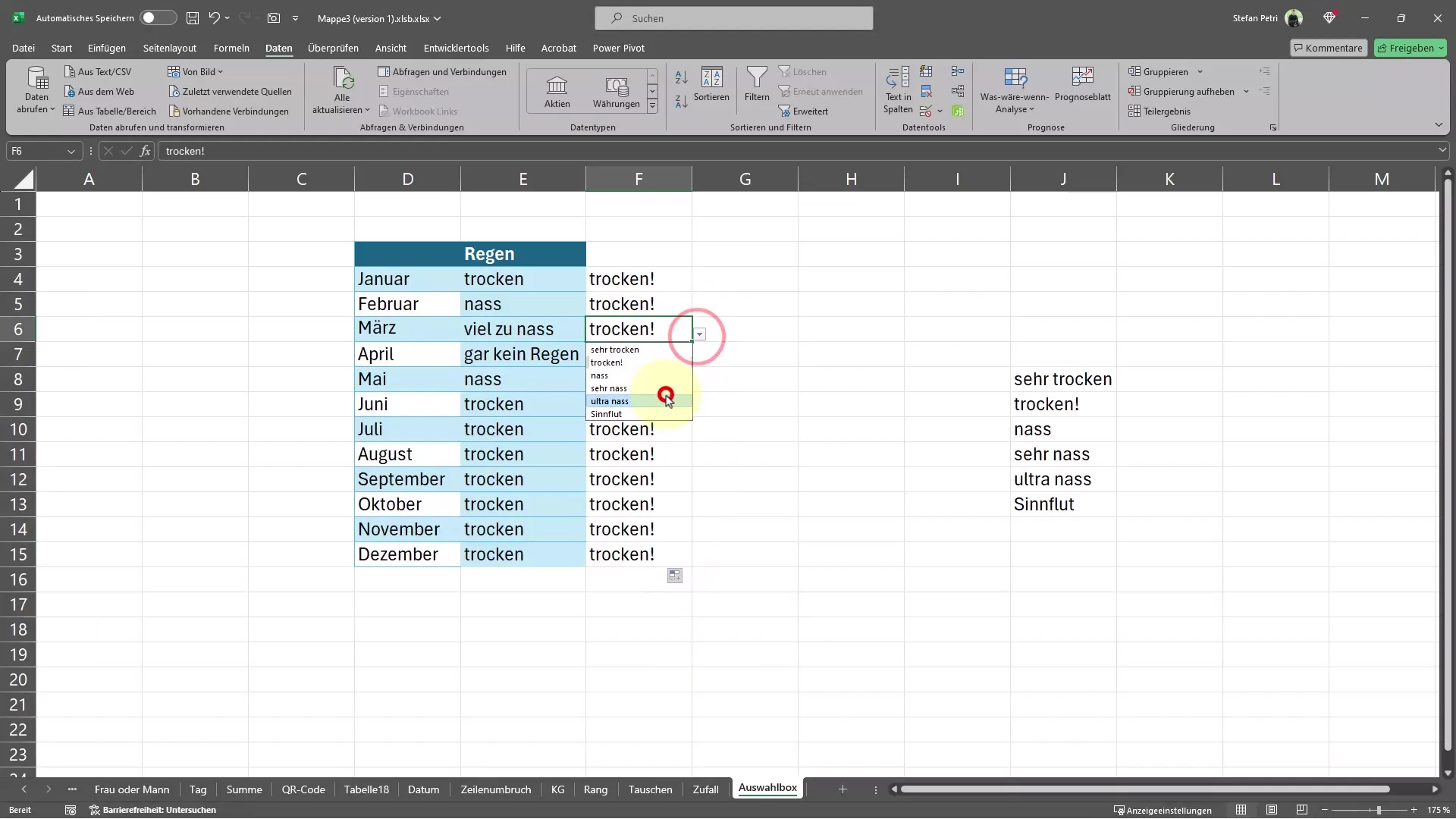
Dėl to įvesti duomenis "Excel" programoje tampa daug lengviau ir kartu smagiau!
Suvestinė
Šiame vadove sužinojote, kaip "Excel" programoje sukurti paprastą pasirinkimo langelį, kad optimizuotumėte duomenų įvedimą. Naudojant pasirinkimo lauką sutaupoma laiko ir sumažinama klaidų. Atlikę tinkamus veiksmus, galite lengvai sukurti išskleidžiamąjį sąrašą, kuris padės efektyviau dirbti su "Excel".


